Η κρυπτογράφηση μονάδων έχει σκοπό να εξασφαλίσει τη σκληρή σαςοδηγείτε σε περίπτωση που ο υπολογιστής σας κλαπεί ή παραβιαστεί με κρίσιμες πληροφορίες, όπως διαπιστευτήρια τραπεζικού λογαριασμού, πιστωτική κάρτα ή αριθμό κοινωνικής ασφάλισης. Κατά τη διάρκεια της εγκατάστασης του Ubuntu 11.10 Oneiric Ocelot, παρέχεται μια επιλογή κρυπτογράφησης του φακέλου Αρχική για να ασφαλίσετε τα αρχεία και τους φακέλους σας. Σε περίπτωση που δεν έχετε επιλέξει αυτήν την επιλογή κατά την εγκατάσταση, μπορείτε εύκολα να το κάνετε χρησιμοποιώντας τη γραμμή εντολών ecryptfs-utils. eCryptfs είναι ένα κρυπτογραφικό στοιβαγμένο σύστημα αρχείων Linux,το οποίο αποθηκεύει τα κρυπτογραφικά μεταδεδομένα στην κεφαλίδα γραπτών αρχείων, για να επιτρέπεται η αντιγραφή κρυπτογραφημένων αρχείων μεταξύ κεντρικών υπολογιστών. Στη συνέχεια, το αρχείο αποκρυπτογραφείται χρησιμοποιώντας το σωστό κλειδί στο κλειδί του πυρήνα του πυρήνα του Linux.
Για να κρυπτογραφήσετε τον φάκελο "Αρχική", ανοίξτε ένα Τερματικό και εγκαταστήστε την γραμμή εντολών ecryptfs-utils πληκτρολογώντας την παρακάτω εντολή:
sudo apt-get install ecryptfs-utils
Τώρα, κρυπτογραφήστε τον αρχικό κατάλογο ενός χρήστη απόχρησιμοποιώντας αυτήν την εντολή. Βεβαιωθείτε ότι έχετε αντικαταστήσει τη λέξη "όνομα χρήστη" με το όνομα του χρήστη για τον οποίο επιθυμείτε να κρυπτογραφήσετε τον αρχικό φάκελο (όπως φαίνεται στην παρακάτω εικόνα οθόνης).
sudo ecryptfs-migrate-home –u “username”

Σημείωση: Κάντε ένα πλήρες αντίγραφο ασφαλείας των μη κρυπτογραφημένων δεδομένων σε άλλο σύστημα ή εξωτερικά μέσα. Αυτό γίνεται για να διασφαλιστεί ότι σε περίπτωση σφάλματος, μπορείτε να αποφύγετε την απώλεια δεδομένων επαναφέροντας τις αλλαγές.
Αφού εισάγετε την παραπάνω εντολή, θα το κάνετεπρέπει να συνδεθείτε στον αντίστοιχο λογαριασμό χρήστη πριν από την επανεκκίνηση του συστήματος, προκειμένου να ολοκληρωθεί η διαδικασία κρυπτογράφησης. Αφού συνδεθείτε, εμφανίζεται ένα νέο παράθυρο, κάντε κλικ στο κουμπί Εκτελέστε αυτήν την ενέργεια τώρα.
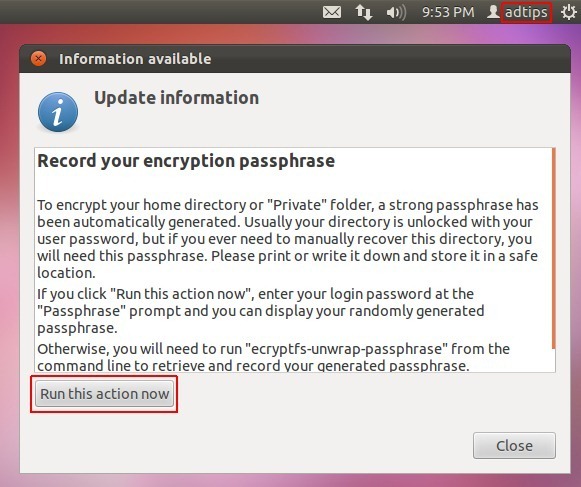
Αυτό θα ανοίξει ένα Τερματικό παράθυρο, όπου θα χρειαστεί να εισάγετε το δικό σαςκωδικό πρόσβασης, μετά από την οποία θα εμφανιστεί μια φράση πρόσβασης για τον αρχικό κατάλογο. Βεβαιωθείτε ότι το αποθηκεύσατε. Σε περίπτωση που ξεχάσετε τη φράση πρόσβασης, μπορεί να ανακτηθεί εισάγοντας την ακόλουθη εντολή στο Terminal.
ecryptfs-unwrap-passphrase
Αν θέλετε να βρείτε οδηγίες κρυπτογράφησης για τον λογαριασμό σας στο Dropbox, τότε δείτε την ανάρτησή μας εδώ.











Σχόλια